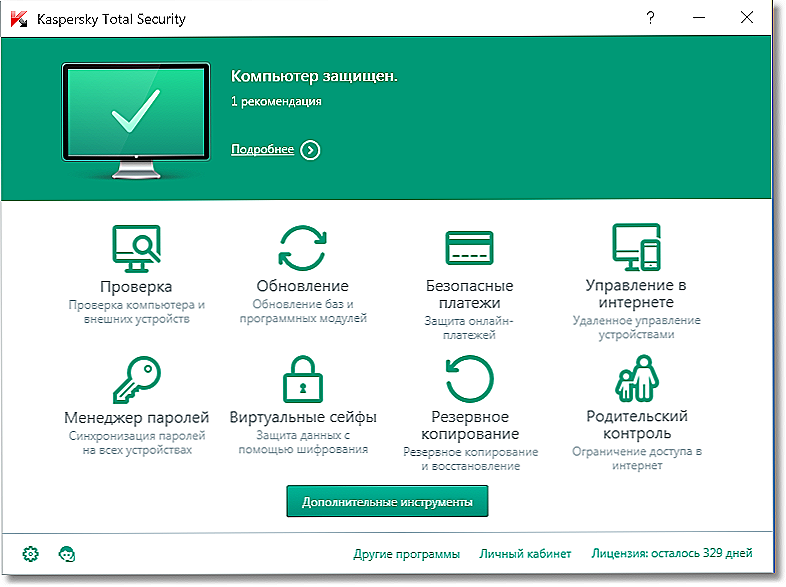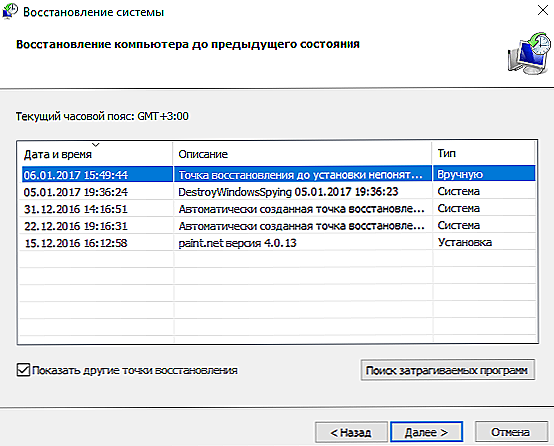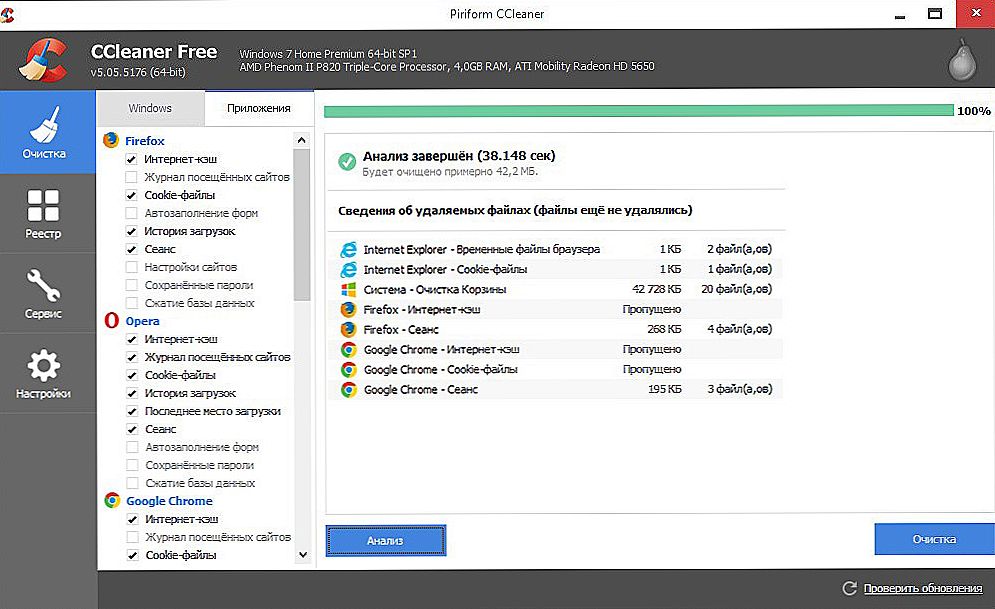Steam je veľmi populárna lokalita, ktorú používajú ľudia rôznych generácií. Pomocou tejto platformy môžete zakúpiť licenčné hry alebo programy. Mnohí používatelia často neaktualizujú službu Steam kvôli panike. Tento problém je však možné vyriešiť iba v niekoľkých krokoch.

obsah
- 1 dôvody
- 1.1 Vírusový útok
- 1.2 Operačný systém
- 1.3 ostatné
dôvody
Príčiny tohto problému sa môžu líšiť. Pozrime sa bližšie.
Vírusový útok
Jeden z dôvodov, prečo Steam nechce byť aktualizovaný, je prítomnosť vírusov vo vašom počítači. Tento problém sa vyskytuje veľmi často. Odporúčame vám využiť podrobné pokyny:
- Skenujte svoj operačný systém za vírusové infekcie.
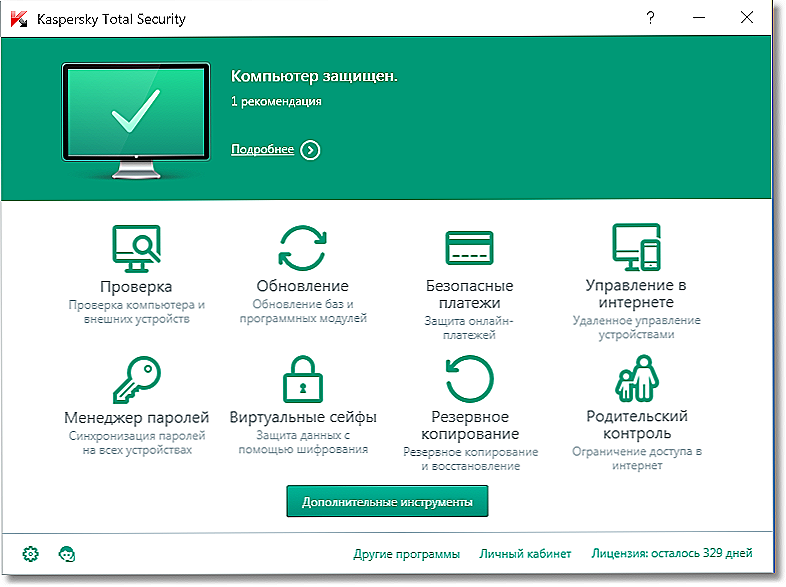
- Strávte liečbu PC. Vyskúšajte počítač v priebehu niekoľkých sekúnd, akýkoľvek antivírus.
- Nakoniec musíte počítač reštartovať. Po akcii, ktorú potrebujete na opätovné prevzatie programu Steam.
Ak ste urobili všetko správne, Steam sa bude aktualizovať. To však nie je jediný dôvod, prečo program neaktualizuje.
Operačný systém
Často vzniká problém kvôli OS.Ak ste osoba, ktorá sa rozhodla prevziať nelicencované verzie hier, je pravdepodobné, že prestanete aktualizovať službu Steam. Ak inštalujete softvér nesprávne, je tiež vysoká pravdepodobnosť chyby. Ak to chcete opraviť, potrebujete:
- Preinštalujte operačný systém. Často to pomáha. Táto metóda je však radikálna.
- Ak máte nelicencovaný operačný systém, musíte ho nahradiť licencovaným operačným systémom.
- Ak Steam nainštaloval aktualizácie na dlhý čas a potom sa stal buggy, systém sa vráti späť.
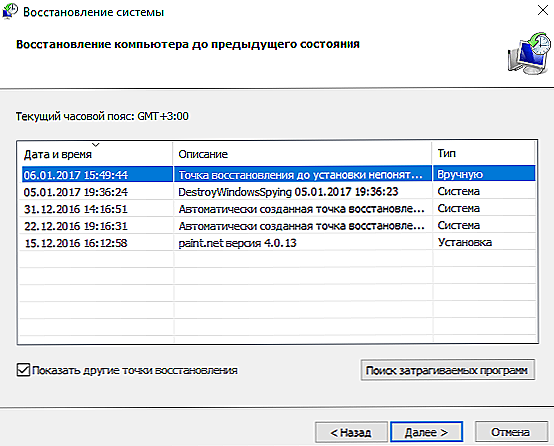
- Starostlivo nakonfigurujte operačný systém a vyhľadajte chyby počítača.
Tieto tipy vám pomôžu, ak program vôbec nefunguje. Tieto metódy sú pomerne radikálne. Preto je prvou vecou lepšie vykonať klasické akcie, ktoré pomáhajú s rôznymi chybami. O nich sa bude diskutovať nižšie.
ostatné
Tu je niekoľko krokov, po ktorých sa aktualizácie stiahnu znova:
- Reštartujte počítač. V niektorých prípadoch sa problém vylúči.
- Stiahnite si znova program. Veľmi často sa počas počiatočnej inštalácie vyskytujú rôzne druhy porúch. Najčastejšie preinštalovanie aplikácie pomáha opraviť chybu.
- Vyčistite odpad pomocou rôznych programov. Odporúča sa používať.
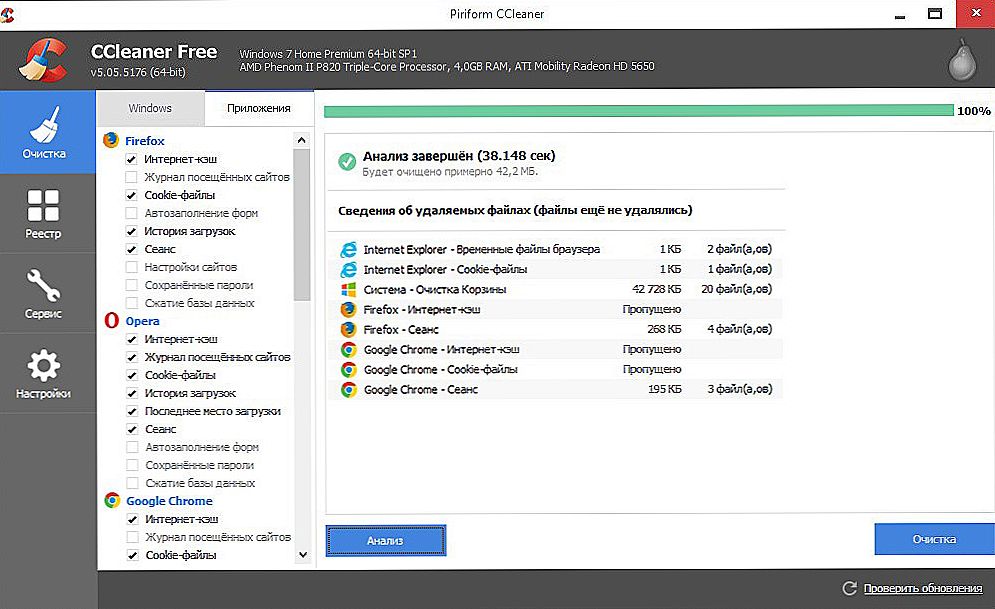
- Niekedy nie je žiadna aktualizácia, takže musíte čakať.
- Deaktivujte antivírus na krátky čas. Niekedy vyvoláva falošný poplach. Zakázať aj bránu firewall a bránu firewall.
Po prečítaní článku ste sa naučili, čo robiť, ak Steam začal pracovať, nie je úplne správne. Po postupoch popísaných v článku problémy pravdepodobne skončia. Dúfame, že ste nezostali žiadne otázky. Ak ich však máte, napíšte ich do komentárov. Odpovede na ne budú poskytnuté čo najskôr. Budeme tiež vďační za páči sa a repost článku k vašim priateľom.